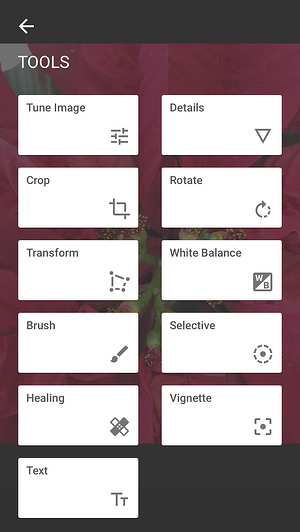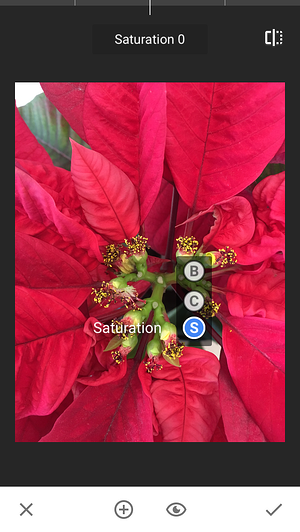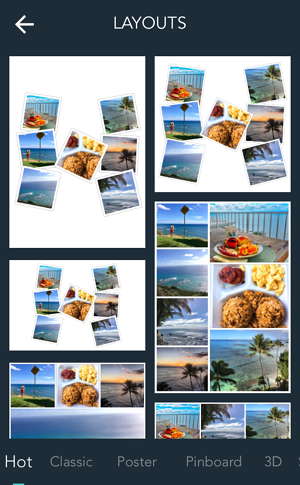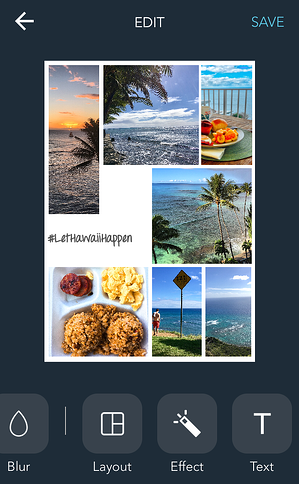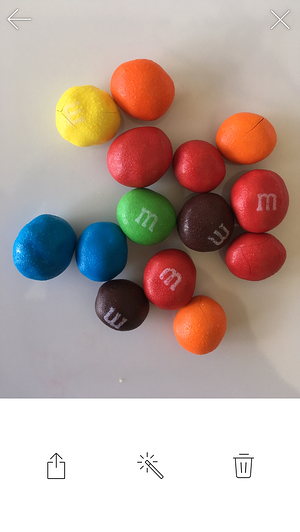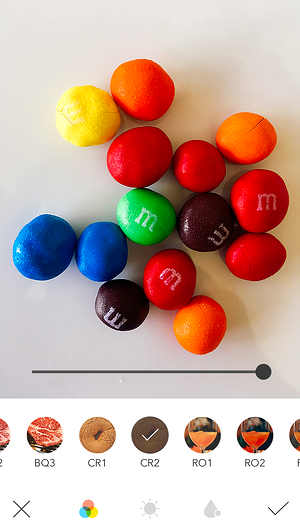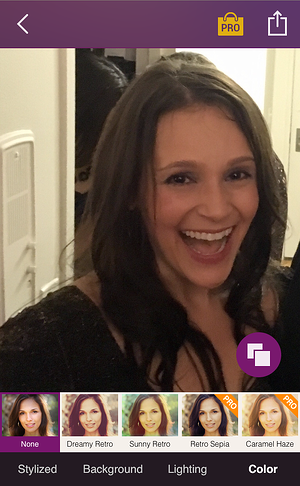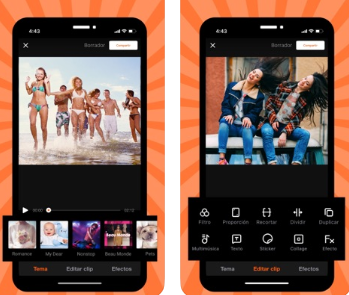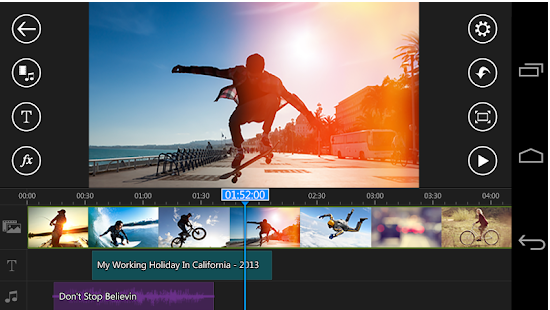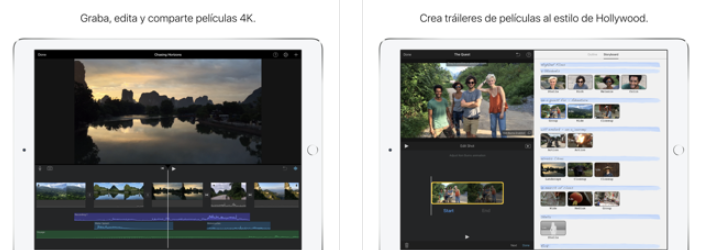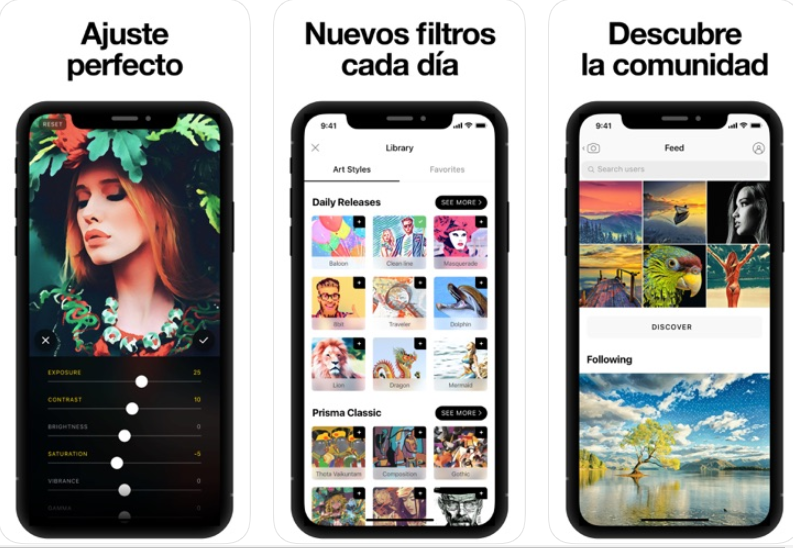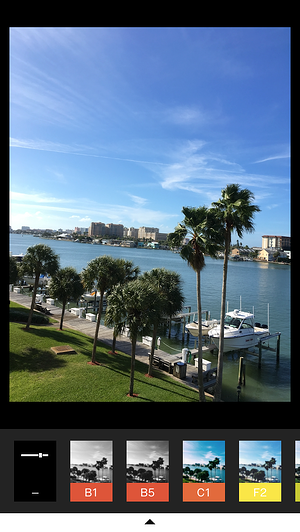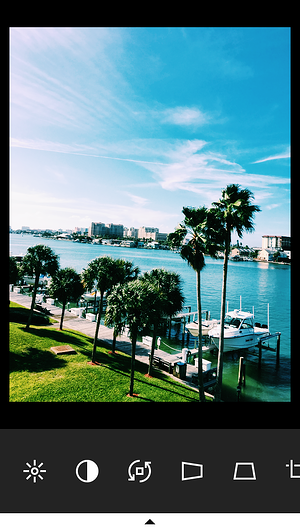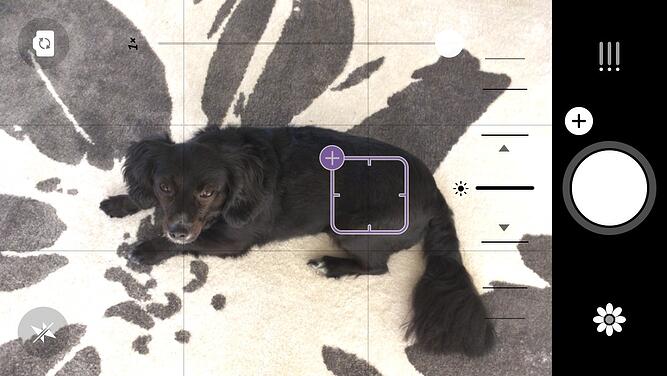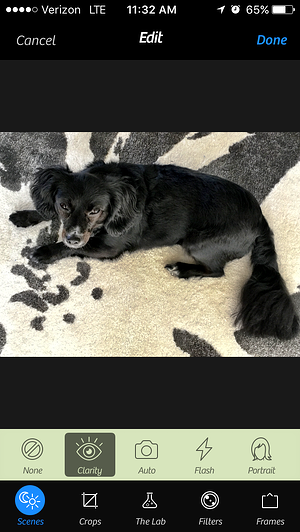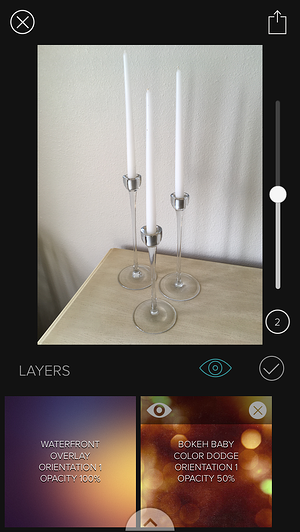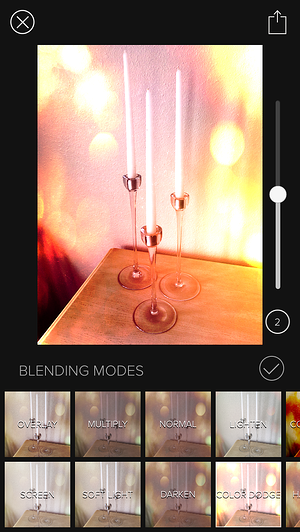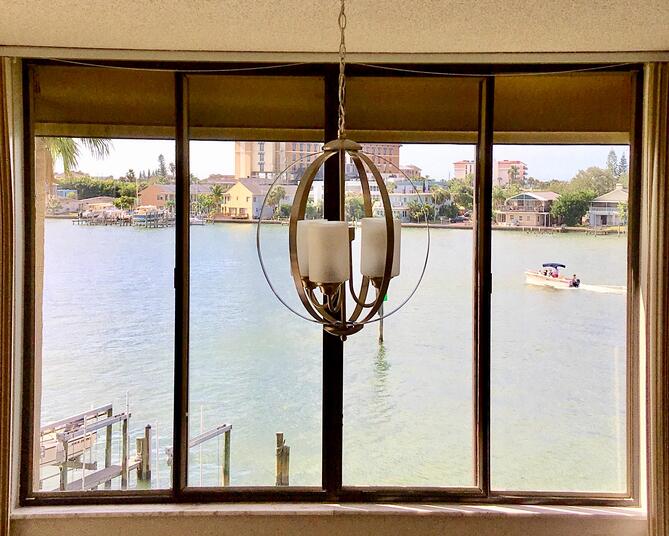Het lijdt op dit moment geen twijfel dat het creëren van kwalitatieve visuele content van cruciaal belang is voor elke marketingstrategie, vooral voor je social media-tactieken.
Instagram heeft meer dan 1 miljard maandelijkse actieve gebruikers, wat betekent dat steeds meer mensen foto’s en video’s bekijken en delen. Bovendien zijn marketeers het erover eens dat inhoud in afbeeldingen 3 keer effectiever is dan inhoud met alleen tekst.
- Design voor Marketeers
- Vertel ons iets over uzelf om toegang te krijgen tot gratis bronnen
- De 17 beste foto- en videobewerkingsapps
- Beste gratis foto- en videobewerkingsapps
- 1. Snapseed (Android en iOS)
- 2. Live Collage (Android en iOS)
- 3. Foodie (Android en iOS)
- 4. Visage: face tune photo editor (iOS)
- 5. Splice (iOS)
- 6. Hyperlapse (iOS)
- 7. PicPlayPost (Android en iOS)
- 8. InShot (Android en iOS)
- 10. PowerDirector (Android)
- 11. iMovie (iOS)
- Beste betaalde apps voor het bewerken van foto’s en video’s
- 12. Prisma (iOS)
- 13. Afterlight (iOS)
- 14. VSCO (Android, iOS en Galaxy Store)
- 15. Camera + Legacy (iOS)
- 16. Mextures (iOS)
- 17. SKRWT (Android en iOS)
Design voor Marketeers
Vertel ons iets over uzelf om toegang te krijgen tot gratis bronnen
Om die reden is het erg belangrijk dat u weet hoe u boeiende visuele inhoud voor uw blogs en sociale netwerken kunt maken. Hoewel het nuttig kan zijn om tijd en geld te investeren in fotobewerkingssoftware voor uw desktopcomputer, gebruiken de meesten van ons onze telefoon om foto’s te nemen. Daarom willen we ze bewerken vanaf onze smartphones, wat vooral handig is bij het posten van content in real time, zoals op een evenement.
Gelukkig zijn er tal van foto- en videobewerkingsapps voor mobiele apparaten die professionele resultaten bieden – bekijk ze allemaal!
De 17 beste foto- en videobewerkingsapps
- Snapseed
- Live Collage
- Snapseed
- Live Collage
- Foodie
- Foodie
- Foodie
- Foodie
- Visage
- Splice
- Hyperlapse
- PicPlayPost
- InShot
- VivaVideo
- VivaVideo
- PowerDirector
- iMovie
- Prisma
- Afterlight
- VSCO
- Camera + Legacy
- Mextures
- SKRWT
Beste gratis foto- en videobewerkingsapps
1. Snapseed (Android en iOS)
Snapseed is een ideale app voor basis beeldverbeteringen. Het heeft alle klassieke aanpassingsgereedschappen, zoals “aanpassen”, “bijsnijden” en “rechtzetten”. Bovendien is het verbeteringsgereedschap een van de beste die ik heb gezien, waarmee je de details van een foto kunt verbeteren zonder een korrelig uiterlijk te krijgen, zoals het geval is met andere beeldverbeteringsgereedschappen.
Wat Snapseed uniek maakt, is het “Selectieve Aanpassing” gereedschap. Met deze optie kunt u een gedeelte van de foto selecteren en de helderheid, het contrast en de verzadiging van dat specifieke gedeelte aanpassen. Dus als je wilt dat kijkers zich concentreren op een specifiek deel van je foto (bijvoorbeeld de knoppen in het midden van een plant), kun je dat gebied levendiger van kleur maken.
Heb je meer hulp nodig bij het gebruik van Snapseed? Google, de maker van de app, heeft een speciale ondersteuningspagina gemaakt met tips en instructies.
2. Live Collage (Android en iOS)
Fotocollages kunnen erg nuttig zijn, hetzij om een vergelijking te tonen (bijv. “voor en na”) of om verschillende foto’s van dezelfde gebeurtenis of thema te presenteren. Onze favoriete collage app is Live Collage, ook bekend als Collage Maker, vooral vanwege de grote verscheidenheid aan opties.
Deze app bevat verschillende lay-outs, sommige klassiek en sommige leuk, met kleurrijke en interessante achtergronden. Bovendien kunt u aangepaste tekst toevoegen, met verschillende lettertypen, kleuren en grootten.
Als u weinig tijd hebt, zijn er ook een aantal basisopties voor fotobewerking in de app, waar u al uw bewerkingen in één keer kunt uitvoeren.
3. Foodie (Android en iOS)
Als je een beetje op mij lijkt, zijn je social media-feeds waarschijnlijk gevuld met beelden van eten. Het is dus geen verrassing dat er nieuwe apps opduiken om foto’s er nog lekkerder uit te laten zien.
Volgens Bustle brengt deze app “voedselfoto’s naar een ander niveau van schoonheid”. Foodie gebruikt meer dan 30 filters en andere bewerkingsfuncties die van een gewoon gerecht een visuele traktatie maken.
Toen ik het CR2-filter toepaste op een foto van wat snoepjes, was dit het resultaat:
4. Visage: face tune photo editor (iOS)
Ten eerste moet ik zeggen dat er absoluut niets mis is met donkere kringen onder je ogen. In feite hebben we ze allemaal en dragen ze soms met grote trots (hoewel ik slapeloosheid helemaal niet aanraad).
Dat gezegd hebbende, wanneer we foto’s van onszelf delen op sociale media, komt ijdelheid naar de voorgrond.
Herken jij je? Maak je geen zorgen, daar is een app voor.
Mijn favoriet is Visage, waarmee je foto’s direct retoucheert en een aantal speciale effecten kunt toevoegen, zoals de “Pop Art Style”-filter, waarmee je selfie er Warhol-achtig uitziet. De app wordt geleverd met een aantal interessante achtergronden, evenals verlichting en kleur functies (met een paar meer betaalde opties).
Wat is het enige nadeel? De gratis versie heeft veel advertenties, en tenzij u besluit om de betaalde versie te krijgen, zal uw eindproduct een hashtag onderaan hebben.
5. Splice (iOS)
Het is geweldig dat de makers van GoPro ook een app uitbrengen waarmee je verschillende video’s op je telefoon kunt koppelen om een bewegende collage te maken.
Ik vond het leuk om met deze app te spelen, vooral omdat hij een bibliotheek met muzieknummers bevat die op de achtergrond kunnen worden gebruikt. De app kan ook worden gebruikt om verschillende delen van de video bij te snijden en te bewerken.
Ik probeerde Splice in de video hieronder:
6. Hyperlapse (iOS)
Hyperlapse is een app van Instagram waarmee video’s worden gecondenseerd tot korte, snelle video’s die je kunt uploaden naar Instagram of Facebook. U kunt kiezen tussen verschillende snelheden, en de app toont u de lengte van uw bewerkte video bij elke snelheid, vergeleken met de lengte van de real-time video (een 40-seconden real-time video zal veranderen in een ongeveer 7-seconden video in Hyperlapse op 6 keer de snelheid). Dit is een geweldige manier om een moment vast te leggen dat meestal vrij lang duurt, zoals een zonsondergang of de montage van een gebeurtenis.
Zo zag mijn video eruit toen ik Hyperlapse gebruikte om een zonsopgang op te nemen met 12x snelheid:
7. PicPlayPost (Android en iOS)
Hoe zit het met videocollages? PicPlayPost is een eenvoudige app waarmee je precies dat kunt doen. Vergeet alleen niet dat de geluiden van beide video’s tegelijkertijd worden afgespeeld, dus zorg ervoor dat ze elkaar niet overlappen.
Je kunt deze videocollage-app op verschillende manieren gebruiken, maar mijn collega Lindsay Kolowich is dol op de manier waarop fitnesspro Melissa McAllister het gebruikt op haar Instagram-account. Ze plaatst videocollages met haar workout aan de ene kant, terwijl ze aan de andere kant de inhoud uitlegt.
8. InShot (Android en iOS)
Soms wil je gewoon een video bewerken (geen fancy collages of videolinks). Voor die gevallen is InShot de oplossing. Het is een handige app waarmee je je video kunt trimmen, versnellen of muziek en filters aan je video kunt toevoegen. Het is vrij eenvoudig, dus het is erg makkelijk te gebruiken. Je kunt ook een achtergrond toevoegen, als je wilt, hoewel ik er de voorkeur aan gaf een overlay van beelden te maken, zoals je in de video hieronder kunt zien.
Ik heb een video gemaakt van een rustige strandscène, maar ik heb hem verbeterd met InShot’s “Warm Filter”, en een muziektrack toegevoegd (een liedje genaamd Pikake Stream, van Kalani). Ik raad aan de hele video met een koptelefoon te bekijken, vooral als je een stressvolle dag hebt gehad.
9. VivaVideo (Android en iOS)
Deze foto- en video-editor helpt je de grappigste, meest luchthartige clips te maken. Het heeft ook een nieuwe functie om memes te maken, die u vooral zal helpen wanneer u een meer ontspannen toon op uw sociale netwerken wilt overbrengen.
Het beste van alles is dat u zowel afbeeldingen als video’s kunt combineren, en ook muzikale thema’s op de achtergrond kunt gebruiken. Het is zeker een volledig uitgeruste app (het enige addertje onder het gras is dat de gratis versie een watermerk heeft).
10. PowerDirector (Android)
Deze videobewerkings-app heeft alle functies die je van desktopsoftware mag verwachten, met een tijdlijn, meer dan 60 overgangseffecten en de mogelijkheid om je bestanden in volledige resolutie te exporteren.
De gratis versie bevat een watermerk op de uiteindelijke video. Als u de betaalde versie probeert, hebt u meer effecten tot uw beschikking, terwijl u ook de achtergrond in slechts een paar stappen kunt veranderen.
Het is vooral handig als je je video’s wilt uploaden naar sociale media, met opties om ze rechtstreeks naar YouTube of Facebook te uploaden.
11. iMovie (iOS)
iMovie is de klassieke videobewerkingsapp voor iOS, en daar is een reden voor! Het werkt voor het maken van korte video’s, maar zijn specialiteit is producties die meer detail vereisen. U kunt filmische aftiteling en graphics toevoegen, greenscreen-effecten toevoegen, evenals geluidseffecten uit de bibliotheek of met een voice-over.
U kunt uw projecten ook delen en opslaan in de cloud, beschikbaar in 4K of 1080p.
Als u wilt weten hoe u het meeste uit deze app kunt halen, kunt u deze tutorial bekijken waarin u verschillende trucs en bewerkingsopties leert:

Beste betaalde apps voor het bewerken van foto’s en video’s
12. Prisma (iOS)
Wilt u dat uw foto’s eruit zien als kunstwerken? Met Prisma bereikt u de effecten die de aandacht van uw publiek zullen trekken en u helpen hen een uniek effect te geven.
Deze app heeft meer dan 300 filters beschikbaar, geïnspireerd door top visuele kunstenaars. Het heeft ook opties voor u om uw afbeeldingen in een paar stappen te delen, wat u veel zal helpen wanneer u haast hebt om uw volgende inhoud op sociale media te plaatsen (en wanneer niet!).
13. Afterlight (iOS)
Afterlight is een programma met basisfuncties, maar het heeft alles wat je nodig hebt voor fotobewerking.
Deze app heeft alles wat je nodig hebt om kleuren helderder te maken of te fixeren: je kunt kleurtonen controleren, belichting en helderheid aanpassen, of een foto roteren en uitlijnen, naast andere functies. Het bevat ook meer dan 130 filters, waaronder de “Fusion”-functie, waarmee u gereedschappen, filters en texturen kunt combineren om uw eigen stijl te creëren. Houdt u van frames? Afterlight heeft een groot aantal verschillende frames om uit te kiezen. En alsof dat nog niet genoeg is, ze zijn allemaal perfect geschikt voor Instagram.
Mijn favoriete gereedschappen zijn de gloed- en schaduwgereedschappen. Sommige foto’s hebben een vermindering van de schaduwen en een verhoging van de helderheid nodig om er beter uit te zien. Door ze omgekeerd te gebruiken kunt u ook een meer mysterieuze, nachtelijke look creëren (wat precies was wat ik in deze afbeelding van de ornamenten heb gedaan).
14. VSCO (Android, iOS en Galaxy Store)
De afgelopen jaren is VSCO uitgegroeid tot een populaire fotobewerkingsapp voor mobiele apparaten. Hoewel het een grotere set bewerkingstools biedt dan de meeste apps, is de belangrijkste trekpleister de filters.
Deze filters hebben een zachtere, meer authentieke stijl die lijkt op een echte foto, in vergelijking met de oververzadigde stijlen van veel van Instagram’s filters. En het is ideaal voor als u een foto in een oogwenk wilt bewerken. Upload je foto naar VSCO, kies een van hun filters (in mijn voorbeeld heb ik de C1 filter gebruikt) en je bent klaar om te gaan. Er zijn ook meer filters beschikbaar voor aankoop.
Geef een 7-daagse proef om een gevoel te krijgen van de functies.
15. Camera + Legacy (iOS)
Toen Camera + werd uitgebracht, noemde Lifehacker het “de beste camera-app voor iPhone”. Het heeft veel van de klassieke fotobewerkingsgereedschappen, zoals verschillende kleurtinten, retro-effecten en bijsnijden, plus een paar unieke functies. Allereerst heeft hij een beeldstabilisator, die u helpt de scherpst mogelijke foto’s te maken, zelfs voordat u ze neemt. Je kunt er ook tot 6x mee inzoomen, wat de kwaliteit van je foto echt kan verbeteren als je wilt focussen op iets ver weg.
Ten slotte is het “Clarity” filter wat Kevin Sintumuang van The Wall Street Journal “het geheime ingrediënt van de app noemt, die de scherpte van een professionele camera toevoegt aan bijna elke foto”. En ik ben het er helemaal mee eens! Kijk eens hoe het deze foto van mijn hond heeft verbeterd.
16. Mextures (iOS)
Mextures is een van de meer geavanceerde apps op deze lijst, en zijn unieke functie is gelaagde bewerking. Met deze functie kunnen gebruikers verschillende overlappende aanpassingslagen combineren en ze afzonderlijk verplaatsen en bewerken, wat resulteert in een vrijwel onbeperkte creativiteit.
U kunt ook meerdere filters, texturen en modellen in combinatie toepassen op dezelfde foto om een unieke stijl te creëren. Als u een favoriete bewerkingsformule hebt, kunt u deze opslaan om later opnieuw toe te passen op andere foto’s, of zelfs om te delen met vrienden.
In het onderstaande voorbeeld heb ik een foto genomen van een kroonluchter op een witte achtergrond en drie verbeteringen toegepast: “Waterfront Overlay”, “Bokeh Baby Overlay” en de “Color Dodge”-combomodus.
17. SKRWT (Android en iOS)
Heeft u wel eens een foto genomen van iets rechtop (bijvoorbeeld een deur, een gebouw of een bord eten) en ontdekt dat het perspectief een beetje scheef of gekanteld was? Met de SKRWT-app kun je het perspectief van je foto’s aanpassen om de lijnen recht te maken.
Kijk wat ik heb kunnen doen met een simpele foto van een raam.
Voor:
Na:
Op het eerste gezicht ziet de “voor”-afbeelding er niet zo scheef uit, maar als je naar de tweede versie kijkt, besef je het verschil dat ontstaat door een goede symmetrie. Als je niet graag naar scheve foto’s kijkt, zul je er geen spijt van krijgen dat je een klein bedrag voor deze app hebt betaald.
Nu komt het leuke gedeelte!
Zie je hoe makkelijk het is om visuele inhoud te maken en te delen? Natuurlijk zal het meer oefening vergen om deze apps onder de knie te krijgen, maar als je niet weet waar je moet beginnen, begin ze dan gewoon een beetje te verkennen.
Denk na over je marketingdoelen voor dit jaar. Vraag je dan af welk soort visuele inhoud (naar formaat en doel, bijvoorbeeld) je zal helpen om die doelen te bereiken. Van daaruit kun je de beste apps uit deze lijst kiezen.
Je kunt nu beginnen met het maken van verbluffende visuele inhoud. Ik kan niet wachten om je berichten te zien!
Je bent klaar om te beginnen!